
1、首先我們要先連接線路,根據(jù)入戶線路的不同,寬帶可以分為電話線、光纖、網(wǎng)線三種接入方式。不同寬帶接入方式下,路由器如何連接請參考以下:
①電話線上網(wǎng):用戶需要準備2根網(wǎng)線,一根網(wǎng)線用來連接ADSL Modem與TP-Link TL-WDR6300無線路由器的WAN接口;另一根網(wǎng)線用來連接計算機與TL-WDR6300路由器的LAN接口(1/2/3/4中的任意一個都可以)。

②光釬上網(wǎng):用戶需要準備2根網(wǎng)線,其中一根網(wǎng)線用來連接光貓與TL-WDR6300路由器的WAN接口,另一根網(wǎng)線用來連接計算機與TL-WDR6300路由器的LAN接口(1/2/3/4中的任意一個都可以)。

③網(wǎng)線入戶上網(wǎng):用戶需要準備1根網(wǎng)線,先把寬帶運營商提供到用戶家里的入戶網(wǎng)線插在TL-WDR6300路由器的WAN接口,再把準備的這根網(wǎng)線,一頭連接電腦,另一頭連接TL-WDR6300路由器的LAN接口(1/2/3/4中的任意一個都可以)。

2、打開電腦的瀏覽器,清空地址欄并輸入路由器的管理地址tplogin.cn,在彈出的設(shè)置管理密碼界面中,設(shè)置6~15位的管理密碼,點擊“確定”,登錄路由器管理界面。請記住設(shè)置好的管理密碼,用于后續(xù)管理路由器。

3、路由器會自動檢測上網(wǎng)方式,如檢測為“寬帶撥號上網(wǎng)”,在對應(yīng)設(shè)置框中輸入運營商提供的寬帶賬號和密碼,并確定該賬號密碼輸入正確,點擊“下一步”:

溫馨提示:76%的用戶因為輸錯寬帶賬號密碼導(dǎo)致無法上網(wǎng),請仔細檢查輸入的寬帶賬號密碼是否正確,注意區(qū)分中英文輸入、字母大小寫、后綴是否完整等。如果不確認,請咨詢寬帶運營商。如果上網(wǎng)方式檢測為自動獲得IP地址或固定IP地址上網(wǎng),請根據(jù)向?qū)崾静僮鳎顚憣?yīng)參數(shù)即可。
4、設(shè)置無線名稱和密碼,分別在2.4G與5G無線網(wǎng)絡(luò)中設(shè)置對應(yīng)的無線名稱和無線密碼。“無線名稱”建議使用數(shù)字或字母組合,請勿使用中文,“無線密碼”建議設(shè)置8~63位的數(shù)字與字母組合,點擊“確定”。如下:

溫馨提示:如果5G的無線密碼不想設(shè)置與2.4G相同,可不勾選“同2.4G無線密碼”。
5、創(chuàng)建TP-LINK ID或完成設(shè)置
TP-LINK ID是用來將路由器連接到云服務(wù)器,實現(xiàn)在線升級、應(yīng)用安裝、遠程管理等功能的管理ID。如果有彈出“創(chuàng)建免費的TP-LINK ID”的界面,按照提示進行注冊即可。登錄路由器管理界面,點擊“路由設(shè)置”>“TP-LINK ID”,點擊“創(chuàng)建免費的TP-LINK ID”,如下圖所示:
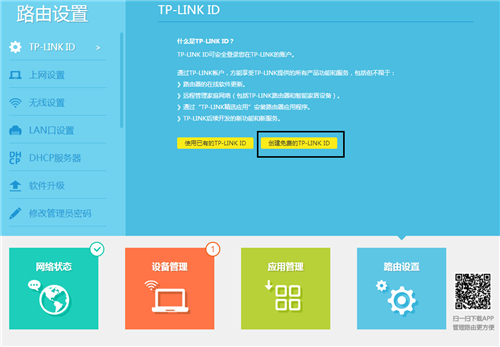
6、使用手機號碼或郵箱均可創(chuàng)建TP-LINK ID,以手機號碼創(chuàng)建為例,創(chuàng)建過程如下圖:
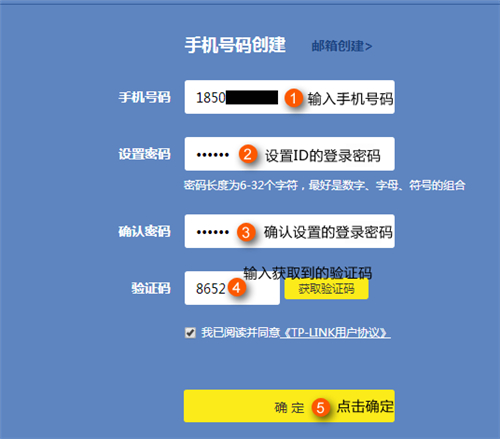
溫馨提示:路由器WAN口聯(lián)網(wǎng)成功后,才能成功創(chuàng)建或登錄TP-LINK ID。創(chuàng)建完畢后,TP-LINK ID自動登錄,后續(xù)重啟路由器后,ID也會自動的登錄成功。
至此,路由器已經(jīng)設(shè)置完成。電腦連接路由器后可以直接打開網(wǎng)頁上網(wǎng),不用再點擊電腦上的“寬帶連接”撥號了。如果您還有其他電腦需要上網(wǎng),用網(wǎng)線直接將電腦連接在路由器任意一個空閑的LAN口即可上網(wǎng);如果是筆記本、手機等無線終端,連接上路由器的無線信號即可上網(wǎng),不需要再配置路由器。
|
新聞熱點
疑難解答
圖片精選